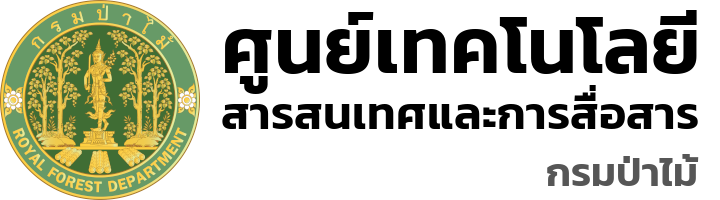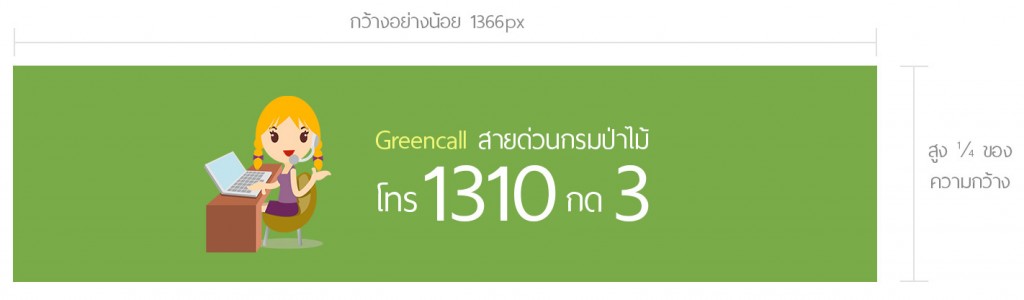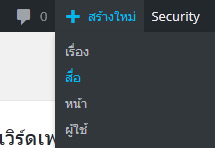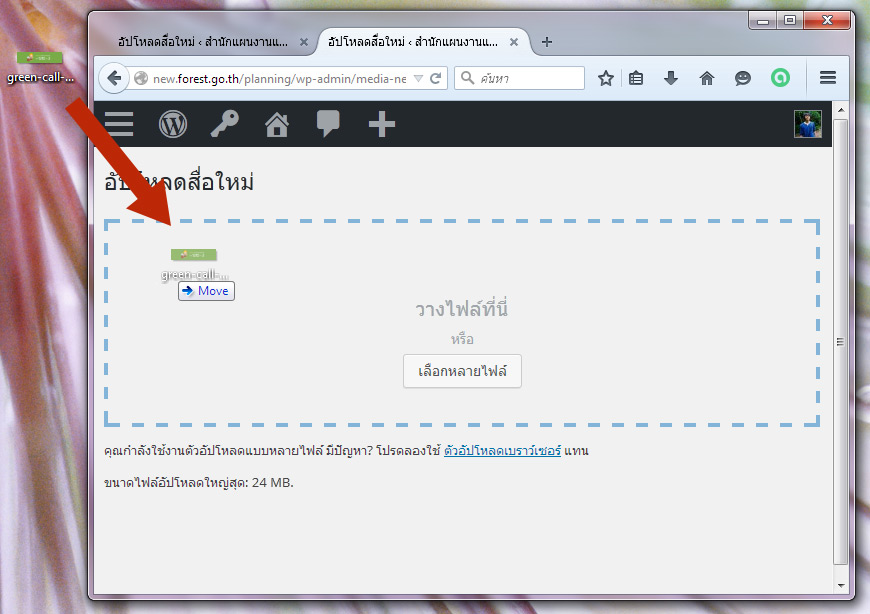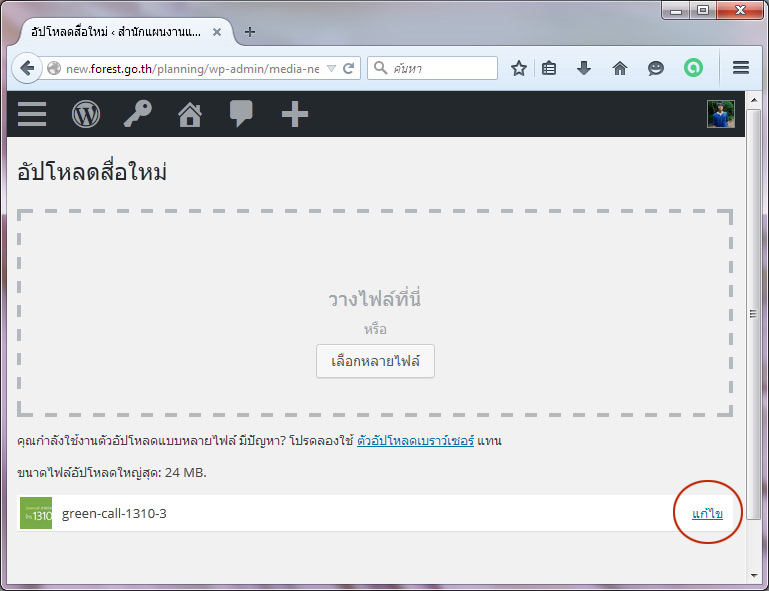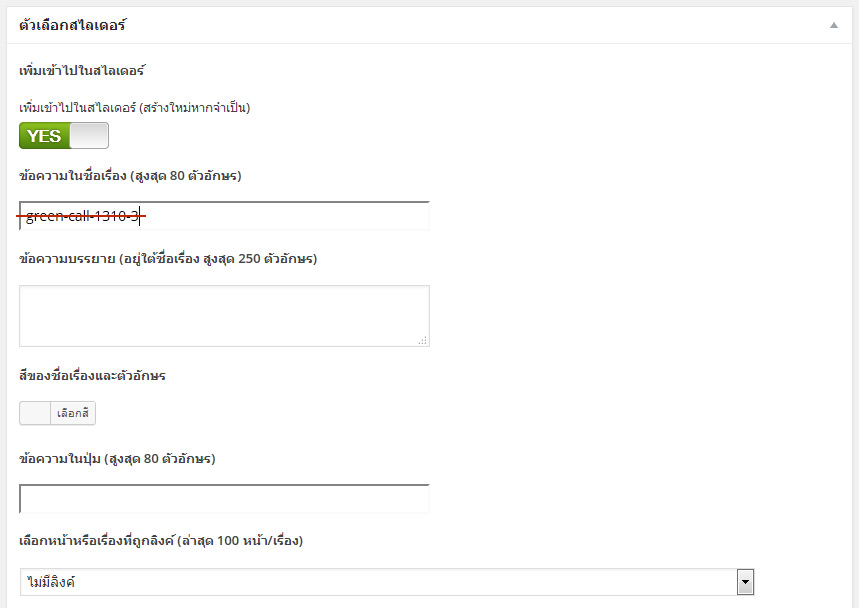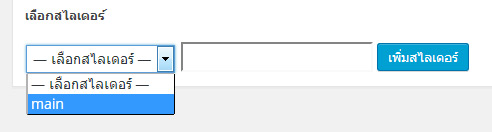สไลเดอร์ คือป้ายรูปภาพขนาดใหญ่ในหน้าแรกของเว็บ ท่านสามารถนำภาพถ่ายหรือกราฟิกมาเพิ่มในสไลเดอร์เพื่อใช้ประชาสัมพันธ์โครงการ ระบบงาน หรือกิจกรรมที่สำคัญได้
จัดเตรียมภาพถ่าย/กราฟิก
ภาพที่จะนำมาใส่ในสไลเดอร์ควรมีความกว้างตั้งแต่ 1366 พิกเซลขึ้นไป และมีความสูงประมาณ 25% ของความกว้าง
เพิ่มภาพลงในสไลเดอร์
เมื่อเข้าสู่ระบบแล้ว นำเมาส์ไปชี้ที่ สร้างใหม่ > สื่อ
ลาก ไฟล์ภาพถ่าย/กราฟิก ไปวางไว้ในกล่องสี่เหลี่ยมที่เขียนว่า วางไฟล์ที่นี่
กดลิงค์ แก้ไข ด้านหลังไฟล์ที่ท่านเพิ่งอัพโหลดไป
เลื่อนลงมาด้านล่างของหน้าต่าง จะพบกับ ตัวเลือกสไลเดอร์ ให้คลิกสวิตช์เพื่อเปลี่ยนจาก OFF เป็น ON
ท่านสามารถใส่ข้อความ และปุ่มกดให้ภาพได้ตามต้องการ โดยการกรอกรายละเอียดเพิ่มดังนี้:
- ข้อความในชื่อเรื่อง
- ข้อความบรรยาย
- สีของชื่อเรื่องและตัวอักษร
- ข้อความในปุ่ม
- เลือกหน้าหรือเรื่องที่ถูกลิงค์
แต่ในกรณีตัวอย่างนี้ ได้ใช้ภาพกราฟิกซึ่งมีตัวอักษรอยู่ในภาพแล้ว จึงไม่จำเป็นต้องใส่ข้อความหรือปุ่มกดใดๆ
เลือกว่าจะภาพนี้ไปอยู่ในไหน หากยังไม่มีสไลเดอร์ สามารถสร้างสไลเดอร์ใหม่ได้โดยพิมพ์ชื่อ (เป็นภาษาอังกฤษ) ในกล่องข้อความด้านขวา แล้วกดปุ่ม เพิ่มสไลเดอร์
เมื่อเลือกสไลเดอร์แล้ว จะเห็นภาพอื่นๆ ที่อยู่ในสไลเดอร์เดียวกัน
เลื่อนขึ้นไปด้านบนสุดของหน้าต่าง แล้วกด อัปเดต เพื่อบันทึกการเปลี่ยนแปลงทั้งหมด
แก้ไข/ลบภาพที่อยู่ในสไลเดอร์
ขณะที่เข้าสู่ระบบ ท่านสามารถคลิกปุ่ม แก้ไข ที่มุมล่างขวาของแต่ละภาพสไลเดอร์เพื่อเข้าไปแก้ไข/ลบได้โดยตรง
โดยขั้นตอนการแก้ไขภาพจะเหมือนขั้นตอนเพิ่มภาพลงในสไลเดอร์ เว้นแต่ว่าไม่ต้องคลิกสวิตช์เพื่อเปลี่ยนจาก OFF เป็น ON
หากต้องการนำภาพออกจากสไลเดอร์ ให้คลิกสวิตช์เพื่อเปลี่ยนจาก ON เป็น OFF